在完成企业门户搭建与基本配置后,可以进行第一次发布。直接把生成好的代码 push 到 Github 的代码库,稍等几分钟,就可以看到这些变化。能做到这点的原因是 Chirpy 使用 Github Actions 来自动编译 Jekyll 的源码,并将它放入 gh-pages 分支。Github Pages 可以使用这个分支中的内容来生成静态的页面。
在部署之前,请确认 _config.yml 文件中的 url 已经正确配置。
处于安全上的考虑,Github Pages 是运行在 “安全模式” 下的,但这也阻挠了 Jekyll 中依赖插件自动生成的一些页面文件。因此,这里采用 Github Actions 的功能,在每次 git push 后自动构建整个站点。
- 确认 .github/workflows/pages-deploy.yml 文件存在。打开文件,确保 on.push.branches 中的值与网站代码库的默认分支一致。一般是 main。
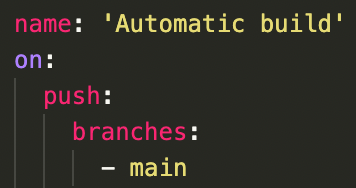
- 确认 tools/deploy.sh 文件存在。这个文件目前不需要任何修改。
- 另外,如果我们曾经运行过 bundle install,那么会自动生成一个 Gemfile.lock 文件。同时,你的操作系统如果不是 Linux,那么你还需要运行以下的命令保持兼容性。注意:这里的操作系统是指你运行 bundle install 的那个系统,如果你使用虚拟机,那要明确虚拟机的系统,而不是你电脑的系统。
1
bundle lock --add-platform x86_64-linux做完以上的步骤,在确认下 Github 上站点的代码库的名称为
.github.io。
有了以上的设置,我们的站点在收到 git push 的内容之后就会自动构建并发布到 gh-pages 分支中。可以在 Github 上的代码库中看到 Actions 的执行情况。
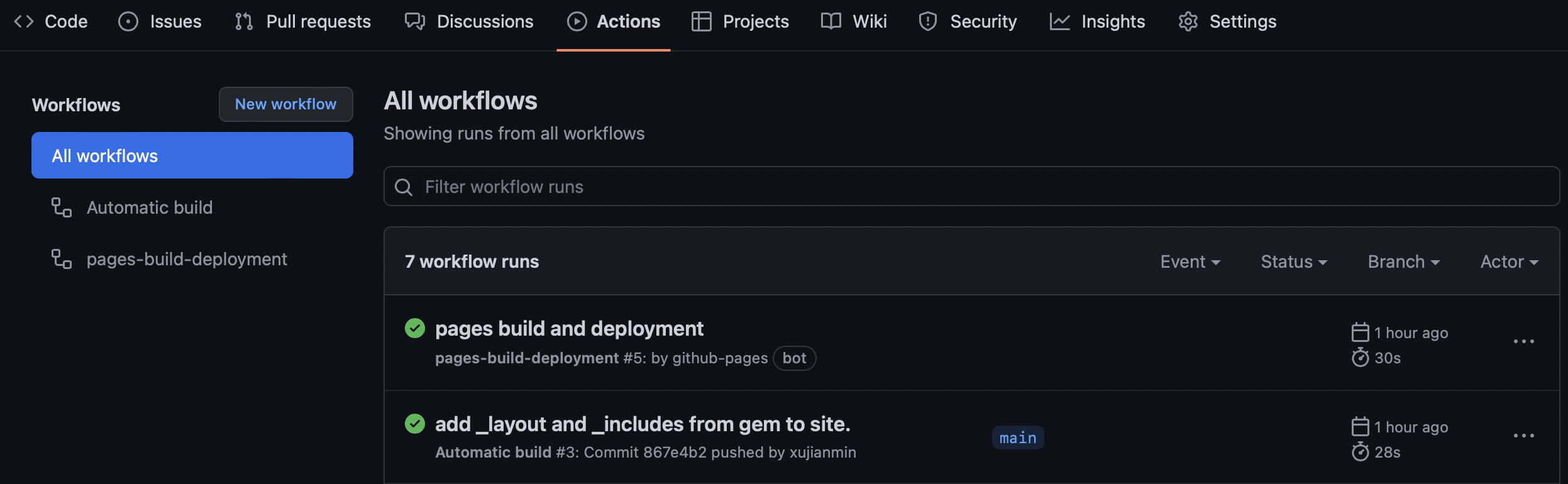
这里还要有两个设置需要确认。
- 更改代码库使用的默认源码分支为 gh-pages。这里还能看到站点是否已经编译完成,可以访问。
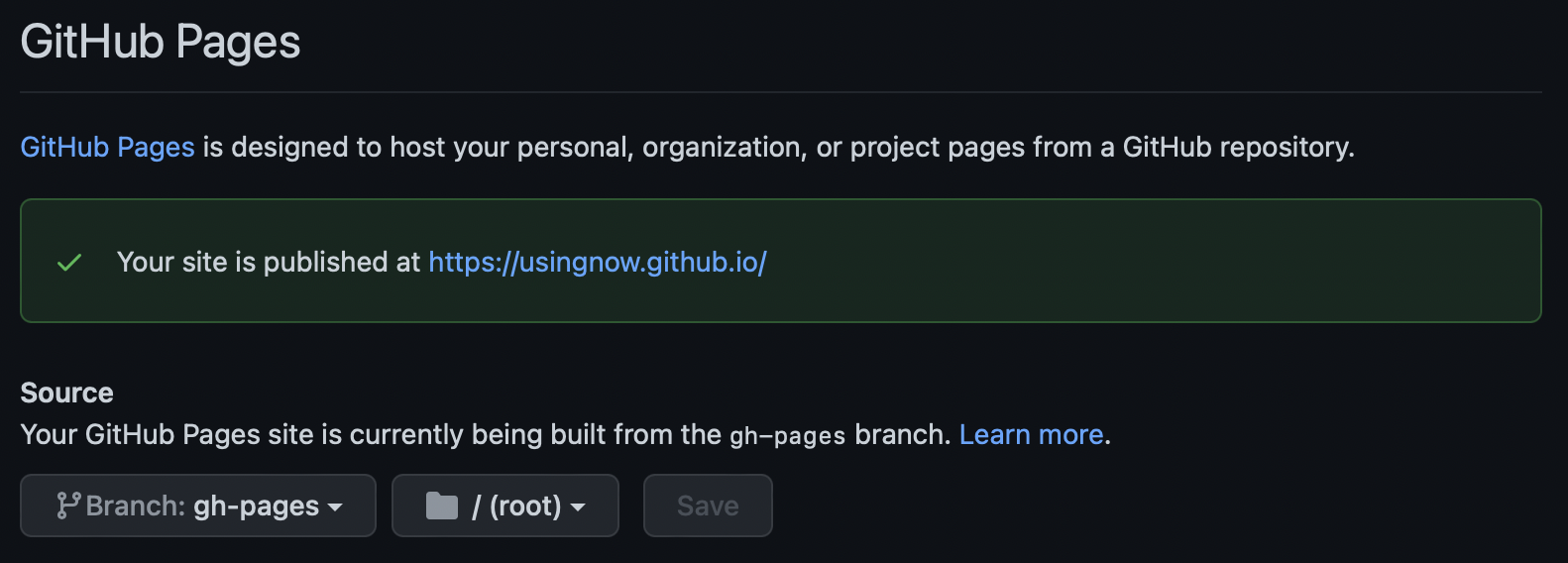
- Actions 在运行中需要同时有读写权限,而 Github Actions 的设置在默认的情况下,仅有只读权限。如果看到这样的报错,可以在设置中打开写权限。
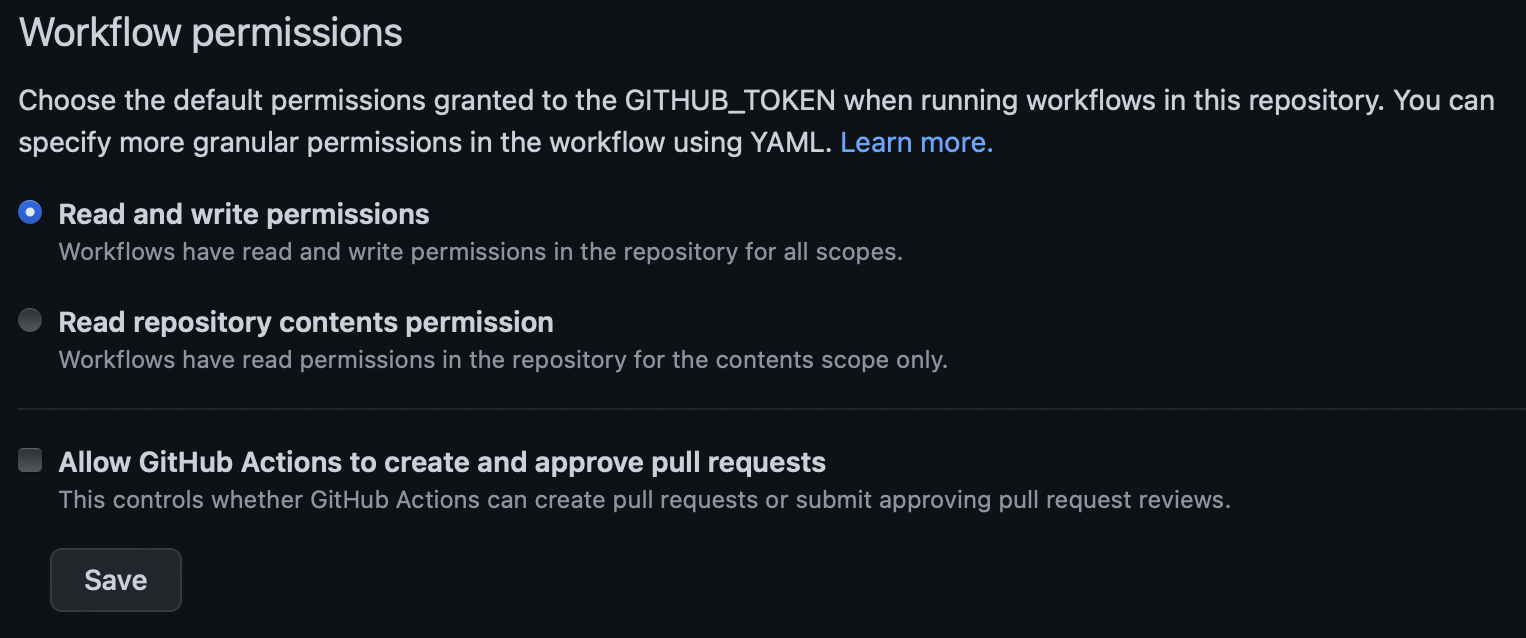
第一次代码发布已完成,接下来我们尝试在企业门户中撰写第一篇博客。
 UsingNow
UsingNow



